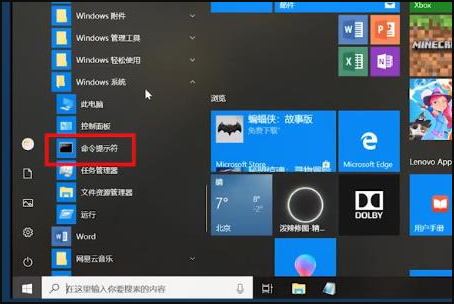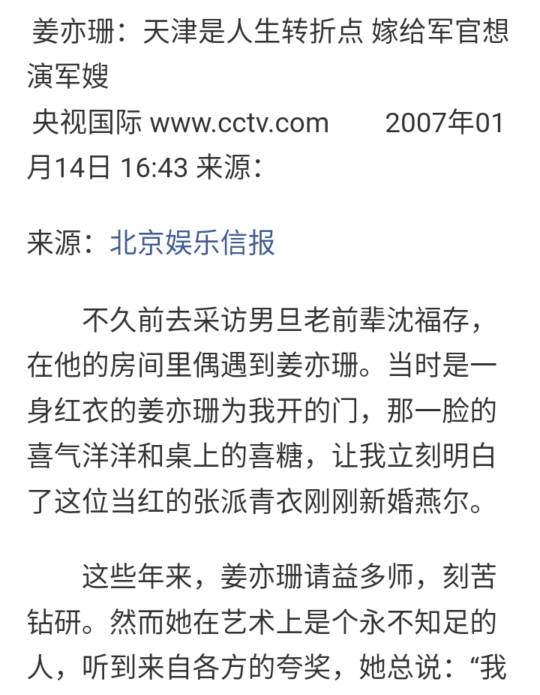win10打开软件时提示无法打开这个应用怎么办
的有关信息介绍如下:1、在Windows10系统桌面,右键点击左下角的开始按钮,在弹出的菜单中选择运行菜单项。

2、这时就会打开win10的运行窗口,在窗口中输入命令gpedit.msc,然后点击确定按钮。
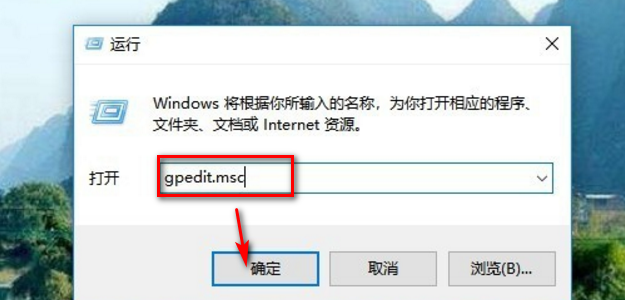
3、这样就会打开Windows10的本地组策略编辑器窗口,在窗口中依次点击“计算机配置/Windows设置/安全设置/本地策略/安全选项”菜单项。
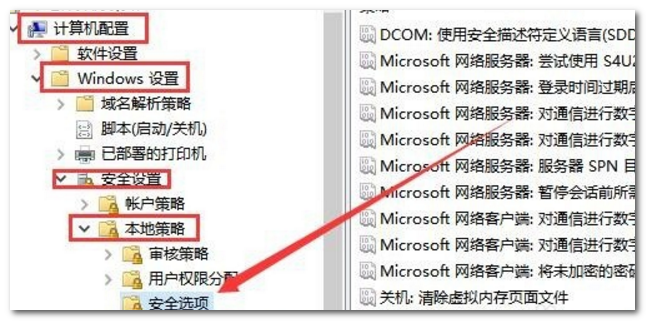
4、在右侧新打开的窗口中找到“用户帐户控制:用于内置管理员帐户的管理员批准模式”设置项。
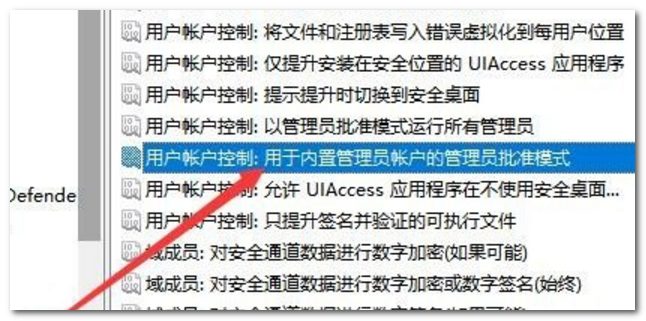
5、右键点击该设置项,在弹出的菜单中选择“属性”菜单项。
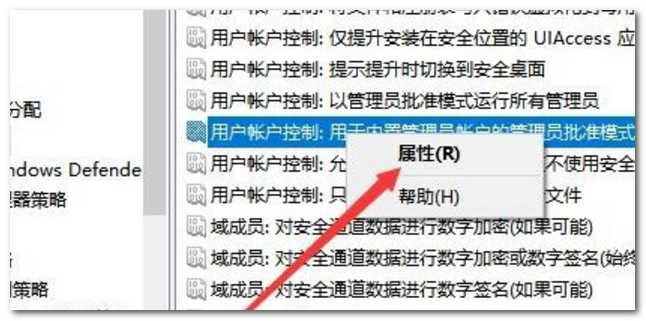
6、这时就会打开该设置项的编辑窗口,在窗口中点击“已启用”选项,最后点击确定按钮,这样就可以解决无法打开应用的问题了。
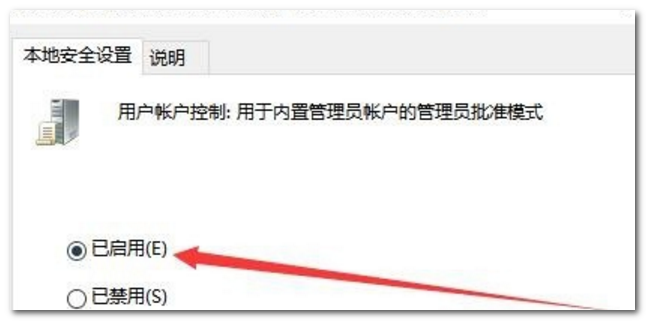
版权声明:文章由 去问问 整理收集,来源于互联网或者用户投稿,如有侵权,请联系我们,我们会立即处理。如转载请保留本文链接:https://www.qwenw.com/answer/411445.html